Utilisation d'un ordinateur
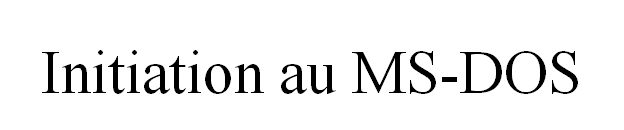
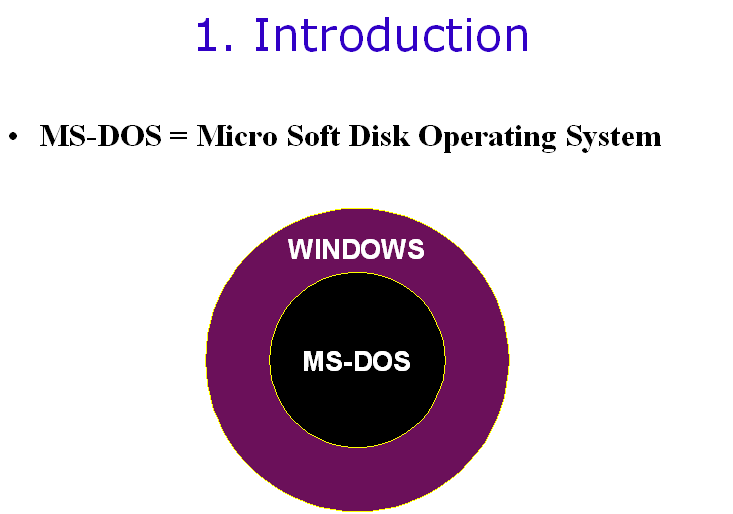
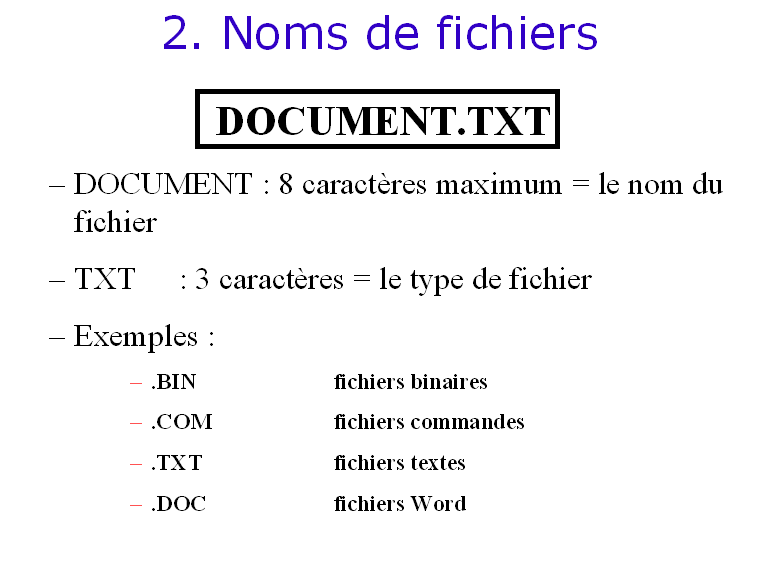
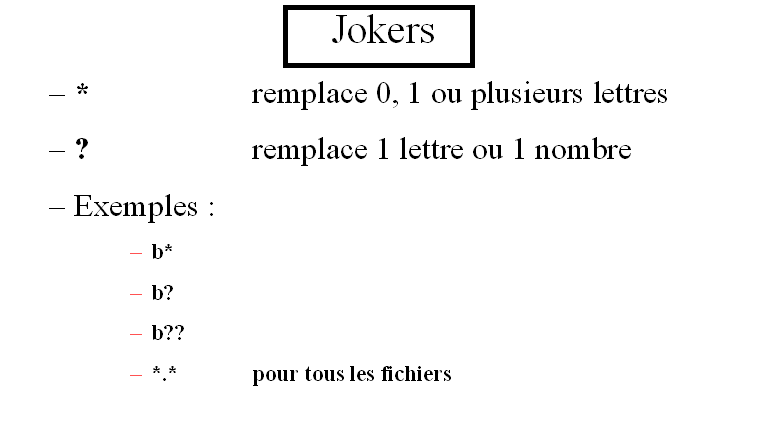
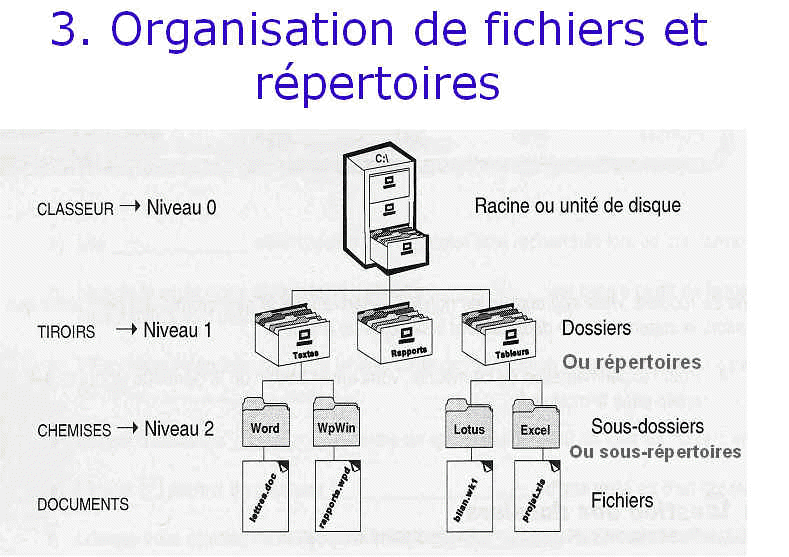

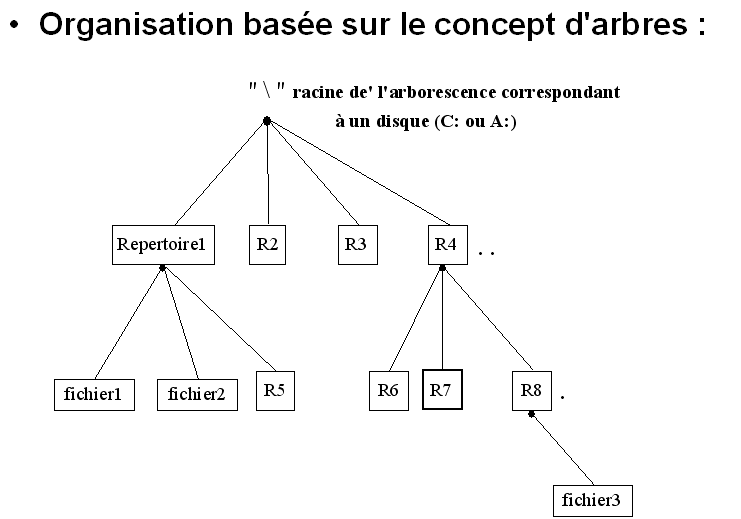
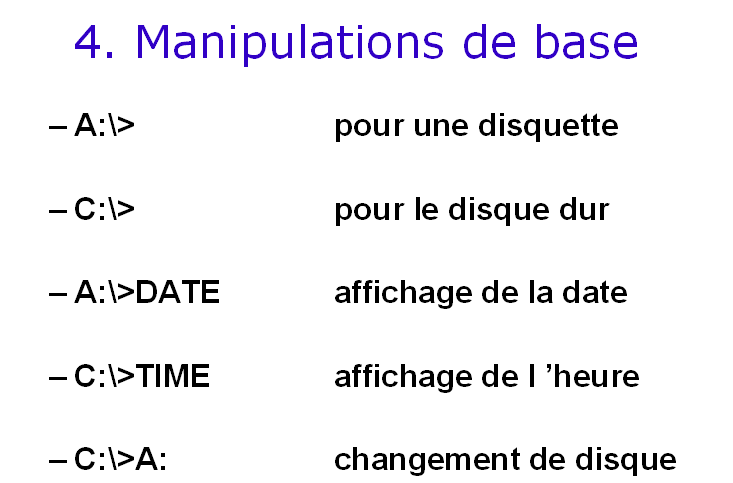


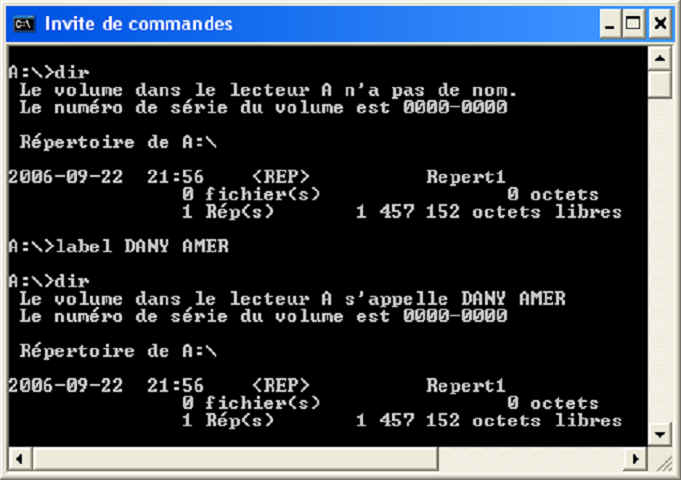



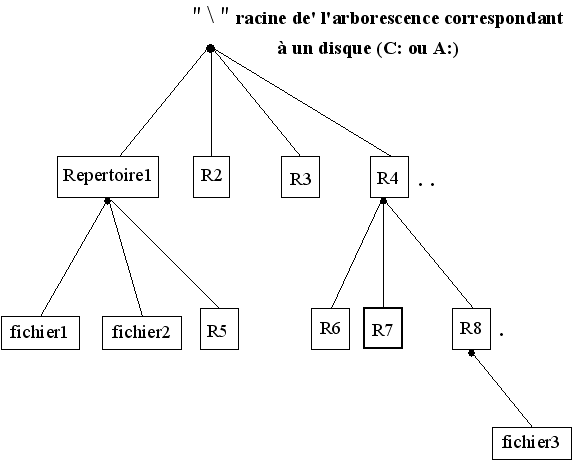
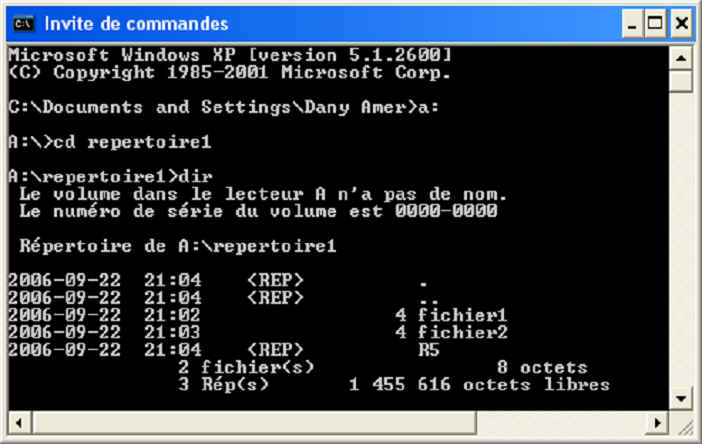

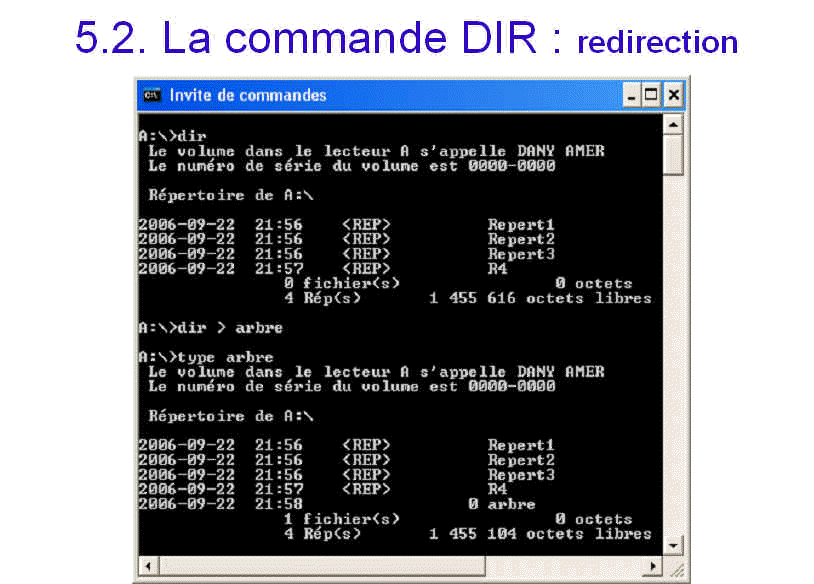


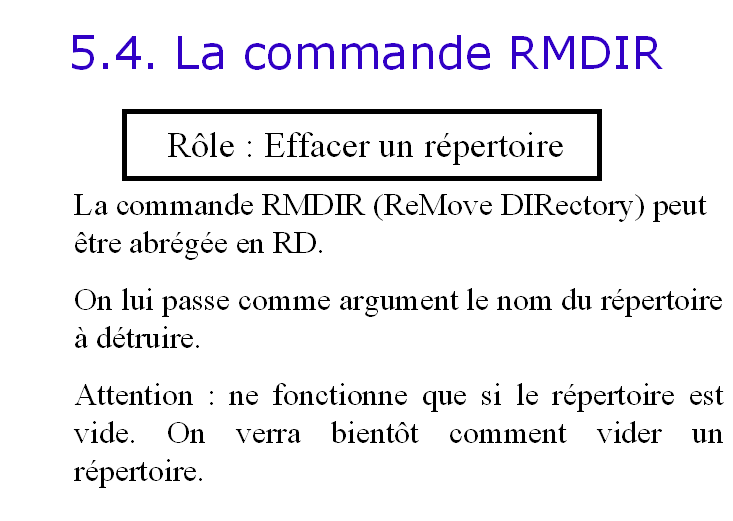

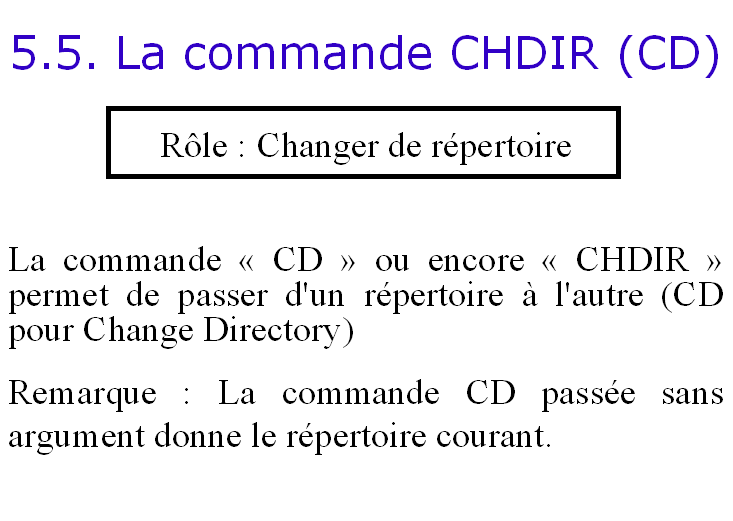

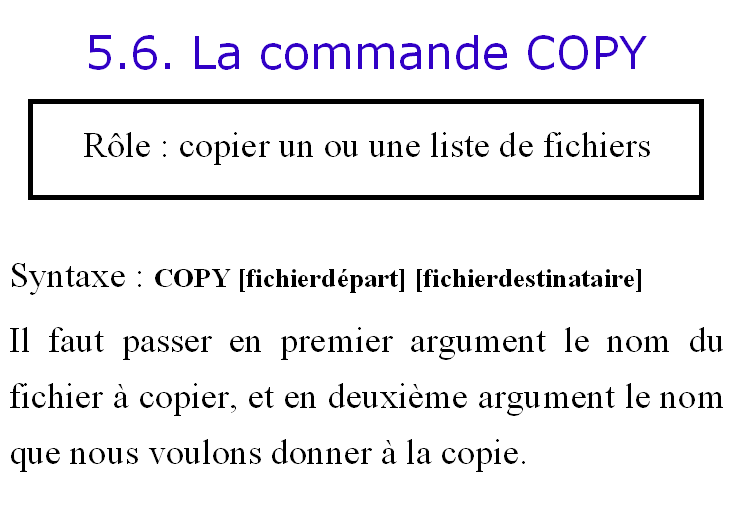
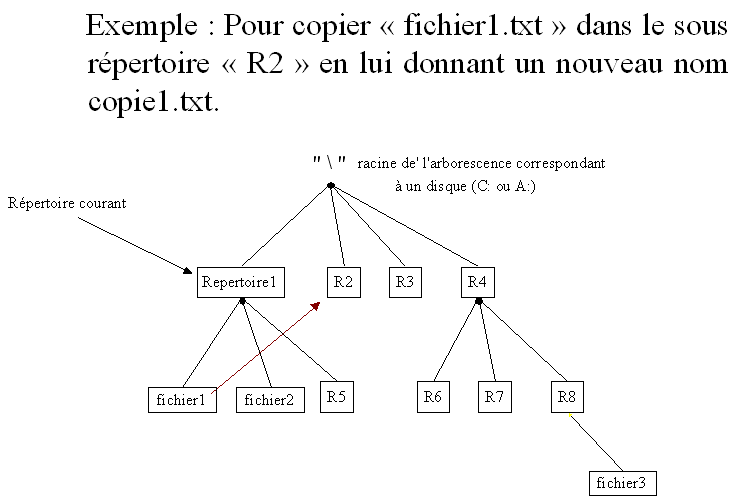
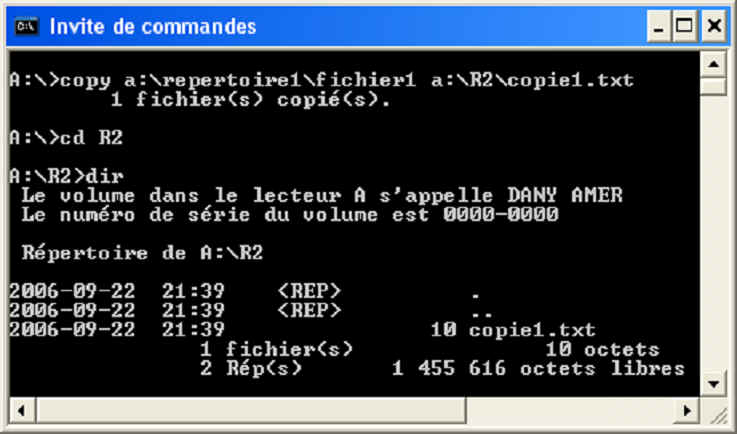
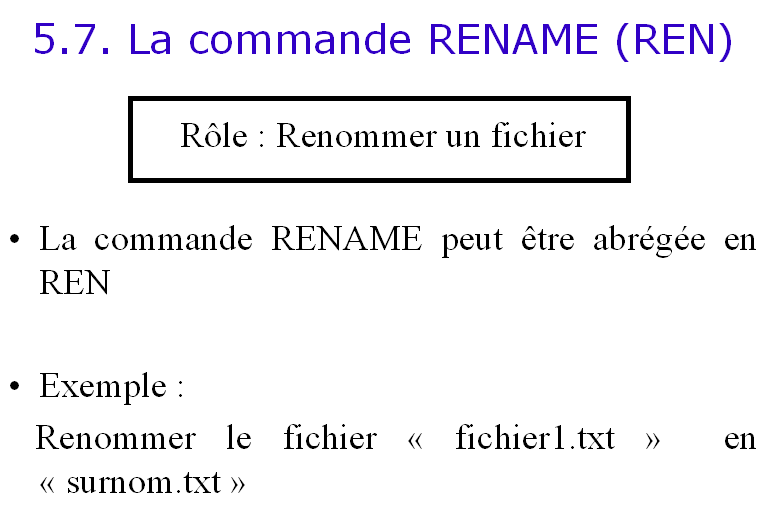
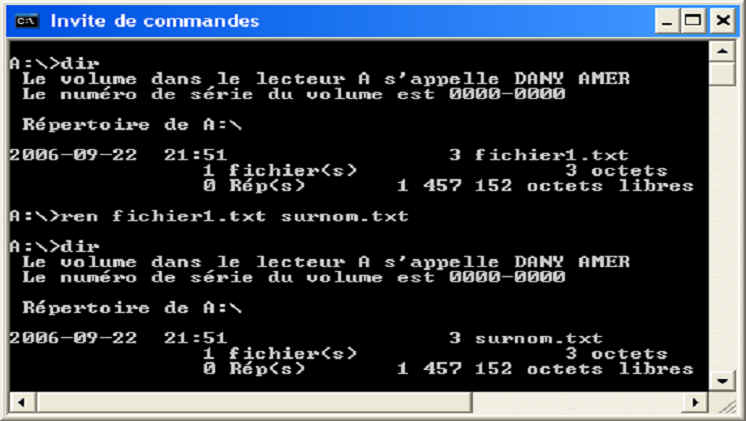
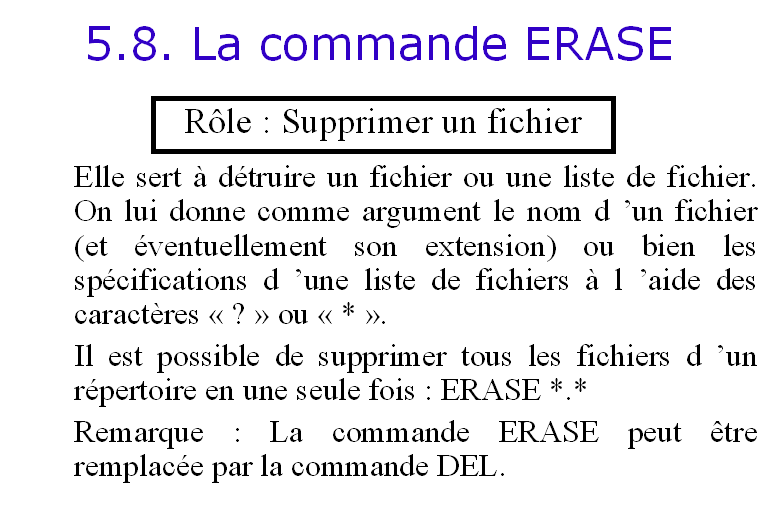



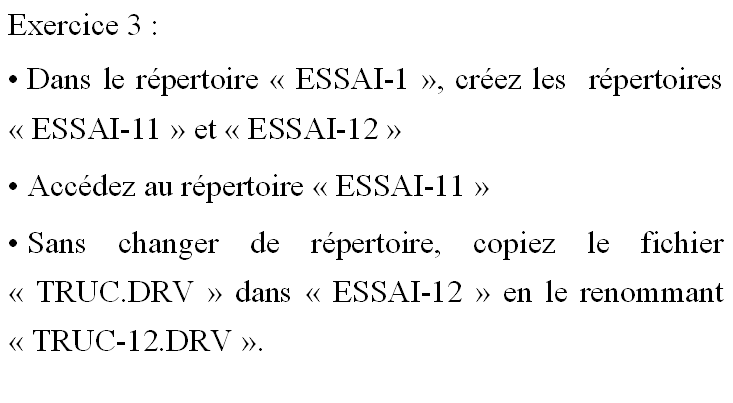
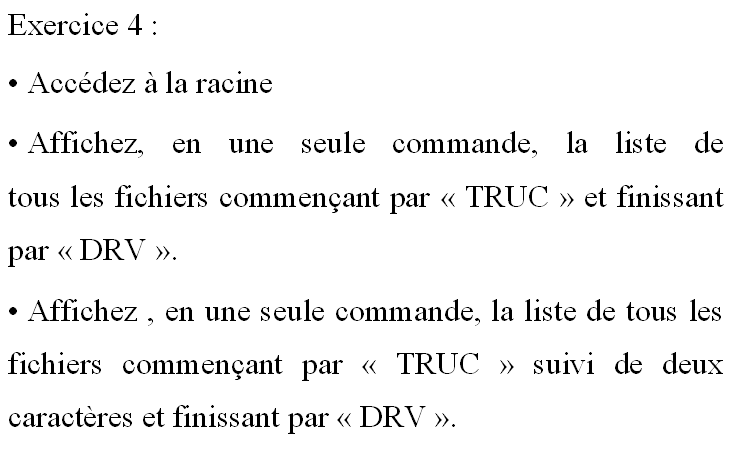
Applications et configuration
Applications
Une application est un programme permettant de réaliser une tâche précise.
WordPad
Bloc-notes
Nettoyage de disques
Paint
Calculatrice
Lecteur Windows media.
Jeux
Pour lancer une application, double cliquer sur l’icône affichée sur le bureau ou cliquer sur le bouton « Démarrer et sur l’option représentant l’application.
Pour quitter une application, aller dans « fichier » puis quitter (fermer) ou cliquez sur la croix en haut et à droite de l’écran ou appuyer sur « Alt + F4 ».
Pour passer d’une application à l’autre
Lorsque plusieurs applications sont ouvertes, la fenêtre active est affichée en premier plan, sa barre de titre est mise en surbrillance et le bouton la représentant sur la barre de tâches est enfoncé. Les autres applications sont cachées totalement ou partiellement.
Pour passer d’une application à l’autre, cliquez sur son bouton dans la barre de tâches ou sur une partie visible de sa fenêtre.
Avec le clavier, appuyer sur « Alt + Esc » jusqu’à l’atteindre.
Maintenez la touche Alt enfoncée puis appuyez sur Tab, une boîte affiche les icônes des applications ouvertes.
Tout en maintenant Alt enfoncée, appuyez sur la touche Tab pour déplacer l’encadré sur l’icône de l’application à atteindre. Relâchez la touche Alt pour activer l’application
Organisation des fenêtres
Lorsque plusieurs fenêtres sont ouvertes, elles se superposent, il est alors difficile de toutes les voir.
Modifier le mode d’affichage :
Cascade
Mosaïque verticale
Mosaïque horizontale
Agrandir une fenêtre au maximum
Modifier la taille d’une fenêtre
Déplacer une fenêtre
Mettre une application en attente
Mettre plusieurs applications en attente en une seule opération
Redisposer les fenêtres (la fenêtre en attente n’est pas redisposée).
Restaurer une application
Restaurer plusieurs applications en une seule opération.
Fermeture d’un programme instable
CTL + Alt + Delete
Ouverture d’une boîte, cliquez sur le programme qui ne fonctionne plus
Puis sur fin de tâche et terminer maintenant
Configuration du clavier
Démarrer, Panneau de configuration, Options régionales
Langues, Détails, Ajouter
Dérouler la liste et sélectionner la langue désirée
Sélectionner la langue du clavier, OK
Touches de clavier
Pour obtenir les signes typographiques lorsque vous utilisez la touche ALT, appuyez sur la touche ALT de droite sauf pour les guillemets Français où on utilise la touche ALT de gauche + 174 ou 175.
Écrans d’aide
Accés aux rubriques d’aide
Ajouter des rubriques d’aide aux favoris
Obtenir l’aide à l’intérieur d’une boîte de dialogue
Gestion de disques
Gestion des disquettes
Découvrir les unités de disque
§
Disque dur 20 à 300 Go§
Disquette 3 ½ po : 1.44 Mo§
Disque amovible type « zip » : jusqu’à 250 Mo§
CD-R et CD-RW : jusqu’à 700 Mo§
DVD-R et DVD-RW : 4.7 G0Visualiser l’espace disque (à partir du poste de travail)
Cliquez sur poste de travail
Menu contextuel du poste de travail puis explorer
Formater une disquette
Copier une disquette
Explorateur Windows
Lancer l’explorateur (afficher les barres d’outils, d’adresses et la barre d’état)
Rétablir les paramètres d’affichage par défaut
Sélectionner Outils, Option des dossiers
Onglet général : Paramètre par défaut
Onglet Affichage, Réinitialiser tous les dossiers
Onglet Affichage, Paramètre par défaut
Visualiser l’arborescence du poste de travail
Développer l’arborescence sans l’afficher dans le
volet affichage à l’aide de l’icône ![]()
Développer l’arborescence en l’affichant dans le volet affichage
Cliquer sur l’élément dans le volet Dossiers
Masquer l’arborescence à l’aide de l’icône ![]()
Pour développer l’arborescence complète d’une unité ou d’un dossier, appuyer sur la touche * du clavier numérique.
Visualiser le contenu d’un élément (développer l’arborescence et cliquer sur l’élément désiré. Pour certains dossiers, Windows n’affiche pas le contenu entier. À ce moment, dans le volet d’affichage, un lien existe vous permettant d’affiche le contenu entier.
Lorsque les détails sont affichés, vous pouvez modifier la largeur des colonnes afin de mieux visualiser les informations.
Les boutons précédent et suivant permettent d’afficher le contenu des dossiers que vous avez déjà visualisez.
Pour afficher le contenu des dossiers que vous avez déjà visualisés, appuyer sur Alt + flèche à gauche.
Certaines opérations que vous effectuez affectent le volet d’affichage. Pour vous assurer que ce volet affiche bien le résultat de la dernière opération exécutée, appuyer sur la touche F5 ou sélectionnez « Affichage, Actualiser ».
Modifier l’aspect des éléments du volet d’affichage
Cliquez sur l’icône « Affichage » de la barre d’outils standard ou sélectionnez « Affichage » et une des options suivantes :
Miniatures : donne un aperçu de tous les fichiers images du dossier pour identifier rapidement leur contenu.
Mosaïques : affiche les fichiers et dossiers sous formes de grandes icônes avec leur type et leur taille.
Pellicule : dans les dossiers d’images, le contenu des fichiers s’affiche en miniatures sur une seule ligne. À l’aide des boutons « avance ou recule », vous pouvez les visualiser les uns à la suite des autres. Cet affichage est pris par défaut lorsque vous visualisez un dossier d’images.
Icônes : affiche les éléments en utilisant de grandes icônes. Les éléments se lisent de gauche à droite.
Liste : affiche les éléments sous forme de liste en utilisant de petites icônes. Les éléments se lisent de haut en bas.
Détails : affiche des renseignements sur les éléments (taille, type, date de création ou de la dernière modification.
Gestion des dossiers
Sur le disque dur, Windows a déjà créé le dossier Mes documents pour vous permettre d’y conserver vos fichiers personnels.
Pour un accès rapide à ce dossier, Windows a créé un raccourci de ce dossier directement sur le bureau.
Si ce raccourci n’apparaît pas, faire apparaître le menu contextuel du bureau. Une fenêtre s’ouvre, cliquer sur bureau puis sur Personnalisation du bureau et cocher la case Mes documents.
Créer un dossier
Dans l’explorateur Windows, sélectionnez l’unité ou le dossier dans lequel vous désirez créer un dossier.
Sélectionner Fichier, nouveau. À la fin de la liste, Windows ajoute une icône et active le mode édition. Si le mode édition n’est pas activé, cliquez sur l’icône et appuyer sur la touche de fonction F2.
Le nom du dossier peut contenir 255 caractères exceptés / | : * ? " < > |
Pour actualiser l’affichage, appuyer sur F5.
Renommer un dossier
Annuler une opération
Pour annuler une opération qu’on vient d’effectuer, appuyer sur CTL + Z ou aller dans Edition, Annuler.
Remarque : la suppression d’un fichier ou d’un dossier effectué sur une disquette ne s’annule pas.
Supprimer un dossier
Copier un dossier à l’aide du menu
Edition, copier è Edition, coller
Copier un dossier en créant un dossier cible
Sélectionnez le dossier à copier dans le volet d’affichage et les options Edition, copier dans un dossier. Une boîte de dialogue s’affiche. Sélectionnez l’emplacement du nouveau dossier.
Copier un dossier à l’aide de la méthode glisser-déplacer
Afficher dans le volet d’affichage le dossier à copier
Dans le volet dossiers, développer l’arborescence jusqu’à ce que le dossier ou l’unité qui recevra la copie soit visible.
Maintenir le bouton gauche de la souris enfoncé et glisser le dossier jusqu’à ce que l’élément qui recevra la copie s’affiche en surbrillance. Ne relâchez pas le bouton de la souris. L’icône doit toujours accompagner le pointeur lors de la copie. Si cette icône n’apparaît pas, appuyer sur CTL pour la faire apparaître. Relâcher le bouton de la souris puis CTL.
Déplacer un dossier à l’aide de la méthode glisser-déplacer
Afficher dans le volet d’affichage le dossier à copier
Dans le volet dossiers, développer l’arborescence jusqu’à ce que le dossier ou l’unité qui recevra le déplacement soit visible.
Maintenir le bouton gauche de la souris enfoncé et glisser le dossier jusqu’à ce que l’élément qui recevra le déplacement s’affiche en surbrillance. Ne relâchez pas le bouton de la souris. L’icône ne doit jamais accompagner le pointeur lors du déplacement. Si cette icône apparaît, appuyer sur Maj pour la faire disparaître. Relâcher le bouton de la souris puis Maj.
Copier un dossier vers une destination prédéfinie
Sélectionner le dossier à copier dans l’un des volets.
Afficher le menu contextuel du dossier concerné et sélectionnez Envoyer vers ; une liste de raccourcis donnant accès à différents éléments s’affiche. Sélectionnez l’unité ou le dossier.
Pour ajouter ou supprimer des raccourcis à cette liste
Afficher les dossiers cachés (Outils, Propriétés des dossiers de l’explorateur). Dans l’explorateur, ouvrir Documents and settings, sélectionner le dossier correspondant à votre nom d’utilisateur. Afficher le contenu du dossier send to.
Du volet dossiers glisser l’élément désiré dans le dossier send to. Renommer si nécessaire.
Effectuer rapidement des tâches sur les dossiers
Afficher la fenêtre de l’explorateur.
Activer le bouton « Dossiers »; Windows retire l’arborescence de l’affichage et affiche le volet d’information sous forme de liens de commande.
Sélection l’élément désiré et l’opération à exécuter.
Gestion de fichiers
On appelle fichier un ensemble structuré d’informations qui a été enregistré sur un disque. Différents types de fichiers : programme images, images animées, sons, musiques, vidéos etc. L’icône et l’extension du fichier indiquent son type.
Tout comme les dossiers, la gestion des fichiers est essentielle pour une organisation efficace du disque.
Obtenir les informations essentielles concernant un fichier
Lorsque vous sélectionnez un dossier dans le volet Dossiers, son contenu (dossiers et fichiers) apparaît dans le volet Affichage. Pour obtnir les informations concernant un élément, pointez l’élément en question, une info-bulle présente les détails le concernant.
Visualiser les extensions de fichiers
Par défaut, l’extension n’est pas visible. Pour l’afficher, sélectionnez Outils, Options des dossiers. Sous l’onglet Affichage, désactivez Masquer les extension des fichiers dont le type est connu.
Trier les fichiers
Les fichiers peuvent être triés par nom, par taille, par type ou date de modification ou tout autre détail affiché
Sélectionner Affichage, Réorganiser les icônes par et choisir le critère désiré Ou
Afficher les détails et cliquer sur le bouton identifiant la colonne à trier. La colonne s’affiche ombragée. Windows ne mélange pas les dossiers et les fichiers. Pour changer l’ordre du tri (ascendant ou descendant), cliquer de nouveau sur le même bouton.
Afficher les éléments par groupes
Sélectionner Affichage, Détails
Sélectionner Affichage, Réorganiser les icônes Afficher par groupe. Cliquer sur Type, Windows crée des groupe : Dossiers, Documents Microsoft Word, Documents Excel etc. Si vous cliquez sur nom, il les affiche par groupes alphabétiques A, B, C et.
Sélectionner des fichiers
Ouvrir un fichier
À l’installation de logiciels, une association se crée automatiquement sans que vous n’ayez à intervenir.
Si le fichier ne contient aucune association, une boite de dialogue vous demande de sélectionner le programme dans une liste.
Ouvrir un fichier image
Les images sont associées à Aperçu des images de Windows
Les boutons en bas vous permettent de : augmenter, diminuer le zoom, imprimer ou supprimer l’image.
Modifier un fichier image
Sélectionner le fichier image.
Sélectionner Fichier, Modifier; le fichier image s’ouvre dans l’application qui lui est associée.
Afficher des images sous forme de diaporama
Dans l’explorateur, afficher le contenu du dossier contenant des images
Afficher le volet d’information à l’aide du bouton Dossiers
Activer le lien Afficher un diaporama : les images se présentent en plein écran l’une après l’autre. Un déplacement de la souris permet d’afficher la barre des tâches.
Imprimer un fichier
Imprimer des fichiers Image
Dans l’explorateur, choisir l’image à imprimer (GIF, JPG). Sélectionner Fichier Imprimer. L’assistant Impression de photographies s’affiche. Activer le bouton Suivant. Sélectionner les images à imprimer et activer Suivant. Windows présentent différentes configurations puis Suivant.
Terminer.
Modifier les attributs d’un fichier
Dans le volet affichage, sélectionner le fichier désiré.
Sélectionner Fichier, Propriétés; la boîte de dialogue Propriétés.. s’affiche.
Dans la zone Attributs de l’onglet Général, activer ou désactiver les options appropriées (Lecture seule, Caché, Archive. OK.
Lorsque vous donnez un attribut à un dossier, une boîte de dialogue s’affiche vous demandant si vous l’appliquez à ce dossier ou à tous ses sous-dossiers et fichiers.
Afficher les fichiers cachés
Afficher les attributs du dossier en cours dans la zone d’affichage
Afficher les détails de l’unité ou du dossier concerné
Afficher le menu contextuel de la tête de colonne puis activer Attributs et déplacer si nécessaire cette colonne.
Effectuer rapidement des tâches sur un fichier
Afficher la fenêtre de l’explorateur
Activer le bouton Dossiers, Windows retire l’arborescence et affiche le sous forme de liens de commandes qui peuvent être utilisées sur l’élément pointé. Sélectionner le fichier concerné et l’opération à exécuter.
GESTION D'UNE BASE DE DONNÉES
OBJECTIF :
Créer un tableau sous forme de base de données;
Utiliser des fiches pour gérer l'information de la base de données;
Trier la base de données;
Rechercher de l'information spécifique dans la base de données;
Filtrer de l'information dans la base de données;
Construire des critères de recherche.
INTRODUCTION AUX BASES DE DONNÉES :
Vous avez utilisé Excel pour établir des tableaux administratifs comprenant plusieurs formules et fonctions. Les chiffriers électroniques ont pour but premier de permettre la manipulation efficace de valeurs numériques, et Excel joue très bien ce rôle. Mais les possibilités du logiciel ne s'arrêtent pas là. On peut aller encore plus loin en transformant la feuille de calcul en base de données.
Une base de données est un fichier qui contient de l'information, sous forme de fiches, organisée de manière à en faciliter la recherche. Vous conviendrez que cette définition d'une base de données peut parfaitement bien s'appliquer aux tableaux que l'on a créés jusqu'ici dans œ cours. En fait, il n'y a presque pas de différence entre un tableau traditionnel et celui qui contient une base de données. La seule différence est que l'on traite le deuxième d'une façon particulière, grâce à certaines fonctions qui facilitent les recherches d'informations. Outre cette particularité, pour Excel, les deux types de tableaux sont traités de la même façon.
Créer une base de données :
Le tableau ci-dessous donne l'exemple d'une petite base de données, il s'agit d'une liste de composants électroniques dont on veut gérer le stock. On y trouve le numéro de la case où se trouve le composant, le code du composant, sa description, son prix, la quantité minimale dont on doit disposer, la quantité en stock, la quantité commandée, la quantité à commander et l’état de la commande. Dans ce tableau, il y a un seul enregistrement par ligne. Autrement dit une ligne complète est attribuée à chaque composant. On nomme l'ensemble des informations d'une même ligne une fiche ou un enregistrement.
| Item | Description | Valeur ou No NTE | Prix unitaire | Quantité minimale | Quantité en stock | Quantité commandée | Quantité à commander | État de la commande |
| 1N4002 | Diode Si R | 116 | 0,09 $ | 50 | 60 | 0 | 0 | |
| 1N4004 | Diode Si R | 116 | 0,12 $ | 50 | 100 | 10 | 0 | |
| 1N4006 | Diode Si R | 125 | 0,12 $ | 50 | 25 | 25 | 0 | |
| 1N4007 | Diode Si R | 125 | 0,12 $ | 50 | 32 | 15 | 3 | Urgent |
| 1N4148 | Diode Si fast | 519 | 0,12 $ | 50 | 50 | 0 | 0 | |
| 1N4153 | Diode Si fast | 519 | 0,36 $ | 50 | 48 | 13 | 0 | |
| 1N4532 | Diode Si fast | 177 | 0,41 $ | 50 | 15 | 0 | 35 | Urgent |
| 1N4733 | Zener 5.1V | 135A | 0,41 $ | 50 | 20 | 30 | 0 | |
| 1N4735 | Zener 6.2V | 137A | 0,40 $ | 50 | 25 | 20 | 5 | Urgent |
| 1N4740 | Zener 10V | 140A | 0,40 $ | 50 | 10 | 10 | 30 | Urgent |
| 1N4742 | Zener 12V | 142A | 0,40 $ | 50 | 34 | 12 | 4 | Urgent |
| 1N4746 | Zener 18V | 5077A | 0,41 $ | 50 | 50 | 0 | 0 | |
| 1N970 | Zener 24V | 5031A | 0,70 $ | 50 | 55 | 0 | 0 | |
| 1N4752 | Zener 33V | 147A | 0,40 $ | 50 | 5 | 0 | 45 | Urgent |
| 1N5260 | Zener 43V | 5039A | 0,26 $ | 50 | 48 | 0 | 2 | Urgent |
| 2N3904 | Transistor npn | 123AP | 0,24 $ | 25 | 10 | 10 | 5 | Urgent |
| 2N3906 | Transistor pnp | 159 | 0,34 $ | 25 | 20 | 5 | 0 | |
| 2N4123 | transistor npn | 123AP | 0,47 $ | 25 | 10 | 40 | 0 | |
| 2SA821 | Transistor pnp | 288 | 0,58 $ | 25 | 25 | 0 | 0 | |
| 2SC980 | Transistor npn | 85 | 0,63 $ | 25 | 17 | 0 | 8 | Urgent |
| 2SD1652 | HV Horiz | 2331 | 4,91 $ | 15 | 10 | 0 | 5 | Urgent |
| LM7805 | Rég 5V | 977 | 1,03 $ | 15 | 20 | 0 | 0 | |
| LM7812 | Rég 12 V | 950 | 1,05 $ | 15 | 20 | 0 | 0 | |
| LM7818 | Rég 18V | 1906 | 1,05 $ | 15 | 15 | 0 | 0 | |
| LM7824 | Rég 24V | 972 | 1,05 $ | 15 | 5 | 10 | 0 | |
| LM7905 | Rég -5V | 1917 | 1,03 $ | 15 | 10 | 0 | 5 | Urgent |
| 1K 1/2W | Résistance | 1K | 0,15 $ | 100 | 80 | 0 | 20 | Urgent |
| 1K5 1/2W | Résistance | 1K5 | 0,15 $ | 100 | 120 | 0 | 0 | |
| 100micro 16V | Condensateur | 100/16 | 1,52 $ | 15 | 10 | 0 | 5 | Urgent |
| STK5364 | VCR VR 9V | 7037 | 7,31 $ | 5 | 5 | 0 | 0 | |
| STR30135 | RÉG TV 135V | 1778 | 5,04 $ | 15 | 10 | 0 | 5 | Urgent |
Il est important de respecter les colonnes. Chaque colonne détient un type d'information précis. Seule des données du même type doivent se retrouver dans une même colonne. Chaque type d'information se nomme un champ Finalement il est important de donner un nom de champ différent à chaque colonne de la base de données. Ce nom doit apparaître en haut de chaque colonne. Dans la figure ci-dessus, la ligne 1 contient les noms de champ.
Organisation de la base de données :
Comme pour les autres tableaux, il est important de faire un schéma de notre base avant de commencer. Cela nous permet de mieux prévoir le nombre de colonnes et l'ordre dans lequel ces colonnes devront être placées ainsi que leur largeur. N'oubliez pas qu'un bon tableau doit être concis tout en étant complet, simple et exact. Il faut éviter la répétition d'informations, quitte à construire plus d'un tableau. Afin de nous faciliter la tâche, il faut s'assurer que la base, de données, est entourée de cellules vides pour qu'Excel puisse reconnaître facilement le début et la fin de la liste.
Lorsqu'elle est entourée de cellules vides, nul besoin d'indiquer à Excel la zone qui la délimite car il peut la détecter automatiquement. Sinon, il faudra sélectionner les cellules adéquates dans chaque opération que l'on voudra exécuter. Idéalement, comme on a plusieurs feuilles dans le classeur, on devrait créer la base de données sur une feuille distincte et n'y inscrire rien d'autre. Ainsi, aucune ambiguïté n'est possible, car la feuille ne contient que la base de données.
Il faudrait aussi s'assurer que la première ligne (et seulement celle-là) contient les titres de colonnes. S'il faut utiliser plus d'une ligne, on peut alors inscrire le titre dans une seule cellule, toutefois, utilisez Alt- Retour pour changer de ligne à l'intérieur de la cellule. Bien que l'on puisse employer plus d'une ligne pour les titres, Excel n'utilisera que la première. Or, il est possible de détruire les titres, par exemple lorsque la liste est triée. Dans un tel cas, Excel conserve la première ligne du haut, mais utilise toutes les autres dans le tri. Il n'y a toutefois pas de problème à inscrire un titre général en haut du tableau. Excel ignore cette ligne parce que plusieurs cellules y sont vides et qu'il faut que toutes les colonnes contiennent un titre.
Entrer des données :
Comme nous l’avons déjà vu, l’entrée des données peut être réalisée de la même façon que dans les autres tableaux. Mais à partir du moment où la base de données est commencée, on peut utiliser une grille pour faire l’entrée ou la modification de données. Cette technique est très efficace et agréable à utiliser.
Marche à suivre :
Si la base de données n’est pas créée, inscrire les titres des colonnes ainsi que la première ligne de données ;
Placer le pointeur dans une cellule contenant un titre ;
Dans le menu Données, choisir Grille. Une fenêtre alors apparaît ;
Entrer les données dans les cases de la grille (utiliser Tab et Maj-Tab pour déplacer le pointeur sans utiliser la souris) ;
Appuyer sur Retour ou cliquer sur Nouvelle pour commencer une autre fiche ;
Pour faire des corrections, utiliser la barre de défilement pour choisir une fiche, ou cliquer sur les boutons Précédente et suivante pour passer d’une fiche à l’autre ;
Cliquer sur fermer pour terminer.
Excel construit la boîte de dialogue en fonction de la base de données. À gauche, on trouve la liste de tous les champs, avec le nom de champ qui apparaît dans la première ligne du tableau. À droite, une série de boutons qui permettent de manipuler l'information.
Le bouton Nouvelle permet d'insérer une nouvelle fiche à la fin de la liste, tandis que Supprimer permet de retirer une fiche. Le bouton Rétablir, quant à lui, permet de remettre en place des données qu'on vient juste de remplacer par d'autres. Toutefois, dès qu'on change de fiche ou qu'on la supprime, ce bouton devient inutile car on ne peut plus remettre les vieilles données en place.
Les boutons Précédente et Suivante permettent de passer d'une fiche à l'autre. On peut toutefois faire la même chose en cliquant sur les flèches situées aux extrémités de la barre de défilement. On peut aussi changer de fiche en appuyant sur la touche Retour ou en maintenant Maj (Shift) et en appuyant sur Retour pour revenir.
Le bouton Critères permet de définir des critères de sélection. Finalement, le bouton Fermer permet de revenir à l'écran normal.
Recherche d’informations à partir de la grille :
Une première façon de rechercher une information dans les enregistrements consiste à utiliser la même grille qu'à l'entrée des données. En cliquant sur le bouton Critères de cette grille, on peut définir un critère servant à la sélection des fiches.
Par exemple, pour visualiser les composants en rupture de stock, on peut donner le critère Urgent dans le champ "État de la commande".
Les opérateurs relationnels :
Plusieurs opérateurs sont à notre disposition lorsqu’on détermine une condition. Les fonctions ET, OU, NON, FAUX et VRAI peuvent être utilisées, mais les opérateurs relationnels =, <, >. <=, >= et <> peuvent aussi s'avérer très utiles. Rappelons le rôle de ces opérateurs. Excel évaluera chaque relation de façon logique, en lui donnant une valeur VRAIE ou FAUSSE:
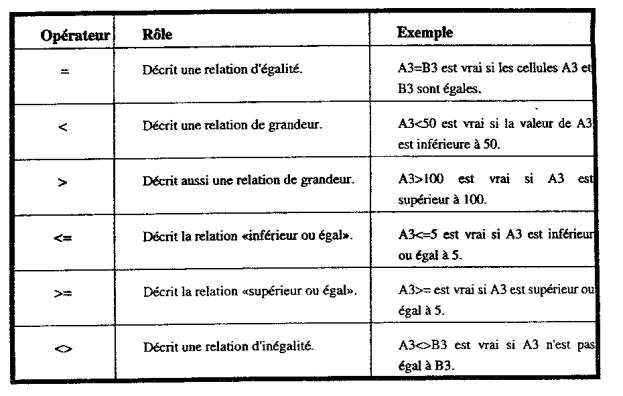
Les conditions :
Une condition consiste donc en une affirmation que l'ordinateur peut évaluer. Les plus simples ne possèdent qu'une opération, par exemple A3=A5, qui vérifie l'égalité entre deux cellules. Une condition ne peut donner que deux réponses, soit "VRAI ou FAUX". Dans ce cas, si l'égalité est vraie, la réponse le sera aussi, et vice versa.
Exemple : =SI(A3=C3;"Vrai"; "Faux")
| A | C | |||||
| Cellule 1 | Cellule 2 | Réponse | ||||
| 3 | 6 | 6 | VRAI |
| A | C | |||||
| Cellule 1 | Cellule 2 | Réponse | ||||
| 3 | 6 | 5 | FauxI |
Les conditions ne sont toutefois pas toujours aussi simples. Si l'on compare A3 à A5, et qu'en même temps on veuille le comparer à A7, il faut une double condition. Dès que la condition renferme plus d'une comparaison, il faut utiliser les fonctions "ET" et "OU". Ainsi, notre exemple devient A3=A5 et A3=A7. Excel vérifie alors si A3=A5, puis si A3=A7. Enfin, il vérifie si les deux conditions sont vraies et le résultat final donne VRAI ou FAUX selon le cas.
Exemple : =ET(A3=C3; A3=E3)
| A | C | E | ||||||
| Cellule 1 | Cellule 2 | Cellule 3 | Réponse | |||||
| 3 | 6 | 5 | 6 | FAUX |
| A | C | E | ||||||
| Cellule 1 | Cellule 2 | Cellule 3 | Réponse | |||||
| 3 | 6 | 6 | 6 | Vrai |
On peut même aller plus loin et vérifier si A3=A5 et A3=A7 ou si A3=A4 et A3=A6.
Exemple : =OU(ET(A3=C3; A3=E3); ET(A3=A4; A3=C4))
| A | C | E | ||||||
| Cellule 1 | Cellule 2 | Cellule 3 | Réponse | |||||
| 3 | 9 | 5 | 5 | Faux | ||||
| 4 | 10 | 9 |
| A | C | E | ||||||
| Cellule 1 | Cellule 2 | Cellule 3 | Réponse | |||||
| 3 | 9 | 5 | 5 | Vrai | ||||
| 4 | 9 | 9 |
Il n'y a presque pas de limites au nombre de comparaisons inscrites dans une condition. Cela nous permet d'effectuer des vérifications très précises et exactes. Le seul problème est de traduire tout cela en langage compréhensible par Excel. Les règles à suivre ne sont pas toujours évidentes. Voyons comment les deux exemples précédents se traduisent :
ET(A3=A5 ; A3=A7)
Dans cet exemple, on donne l'opérateur ET en premier puis, entre parenthèses, on inscrit comme arguments les deux conditions que l'opérateur doit évaluer.
OU(ET(A3=A5; A3=A7); ET(A3=A4; A3=A6)
Dans cet exemple, on vérifie quatre conditions. D'une part, si A3 est égal à A5 et à A7, ce qui donne, comme le premier exemple: ET(A3=A5; A3=A7). Ensuite, on vérifie si A3 est égal à A4 et à A6, c'est-à-dire ET(A3=A4; A3=A6). D'autre part, on veut savoir si l'un ou l'autre de ces opérateurs «ET» donne VRAI. C'est l'opérateur OU qui permet cela et la fonction devient OU (premier ET; deuxième ET).
On peut donc obtenir un résultat différent selon l'analyse logique d'une condition dans n'importe quelle cellule du tableau. Supposons, par exemple, un tableau qui montre les stocks d'un atelier de réparation. Ce tableau est donné en annexe. On désire que le tableau fasse ressortir les produits pour lesquels la quantité en stock est inférieure à un certain nombre (colonne F). De plus, on veut que soit calculée la quantité à commander pour rétablir la situation et avoir en stock la quantité minimale (incluant la quantité en stock et celle qui a déjà été commandée et qui est à recevoir). Enfin. si aucune unité n'est commandée, mais que le stock est trop bas, il faut inscrire la mention Urgent dans la dernière colonne.
Pour calculer la quantité à commander, il faut d'abord comparer la quantité en stock et celle qui est commandée à la quantité minimale (G2+H2<F2). Si cette condition est vraie, il faut commander immédiatement pour éviter la rupture de stock. On calcule alors la quantité minimale, moins ce qu'on possède en stock ou en commande (F2-(G2+H2)). Sinon, on inscrit 0 dans la cellule "Quantité à commander" (il faut alors l'inscrire entre guillemets).
Dans la dernière colonne, il faut vérifier le contenu de la colonne I afin de savoir si elle affiche 0 ou une quantité. Si elle affiche un nombre autre que 0, on vérifie alors si une quantité est commandée, car il y a risque de rupture de stock. Si aucune quantité n'a été commandée, on doit inscrire Urgent, sinon on n'inscrit rien (entre guillemets sans texte). Il faut donc vérifier deux conditions séparées par l'opérateur ET.
Voici le détail syntaxique de chaque fonction logique :
ET( condition 1 ; condition 2 ; ... ; condition X)
Indique VRAI seulement si toutes les conditions le sont. On peut inscrire jusqu'à 30 conditions différentes.
OU( condition 1 ; condition 2 ; ... ; condition X)
Affiche VRAI dès qu'une des conditions est vraie. On peut inscrire jusqu'à 30 conditions différentes. Cette fonction n'indique FAUX que lorsque tous les arguments sont faux.
SI( condition ; valeur 1 ; valeur 2)
Vérifie la condition et inscrit la valeur 1 si elle est vraie ou la valeur2 si elle est fausse. Condition peut contenir des opérateurs relationnels et des fonctions logiques. Les "—" peuvent être du texte, un nombre, une formule ou toute autre donnée qu'on entre dans la cellule. Si la valeur est du texte, il faut l'inscrire entre guillemets dans la fonction. Enfin, la valeur s'affiche dans le format de la cellule.
Voici un des exemples:
SI(A2>50; Vrai ; Faux)
Affiche Vrai si le contenu de la cellule A2 est plus grand que 50.
SI(ET(Bl<Cl ; Bl>Dl);"Gros Lot!" ; "Perdu!")
Affiche «Gros Lot!» si le contenu de B1 est plus grand que le contenu de D1 mais petit que celui de C1. Sinon, affiche «Perdu!».
SI(ET(C8<25 ; D8=0); "Très Urgent" ; "Urgent")
Affiche les mots «Urgent», ou «Très Urgent» selon les quantités aux cellules C8 et D8.